გაათავისუფლეთ თქვენი გაშვების აპები და ნახეთ, არის თუ არა ცვლილებები
- როდესაც თქვენ ცდილობთ შეცვალოთ თქვენი Windows კომპიუტერის ეკრანის პარამეტრები, ის შეიძლება გაიყინოს ან ჩამოიხრჩო და გამოჩნდეს ცარიელი ეკრანი.
- ამ პრობლემის მრავალი მიზეზი შეიძლება იყოს, როგორიცაა გაუმართავი აპარატურა, პროგრამული უზრუნველყოფის კონფლიქტი, ვირუსის ინფექცია ან სხვა პრობლემა, რამაც შეიძლება გამოიწვიოს ეს.
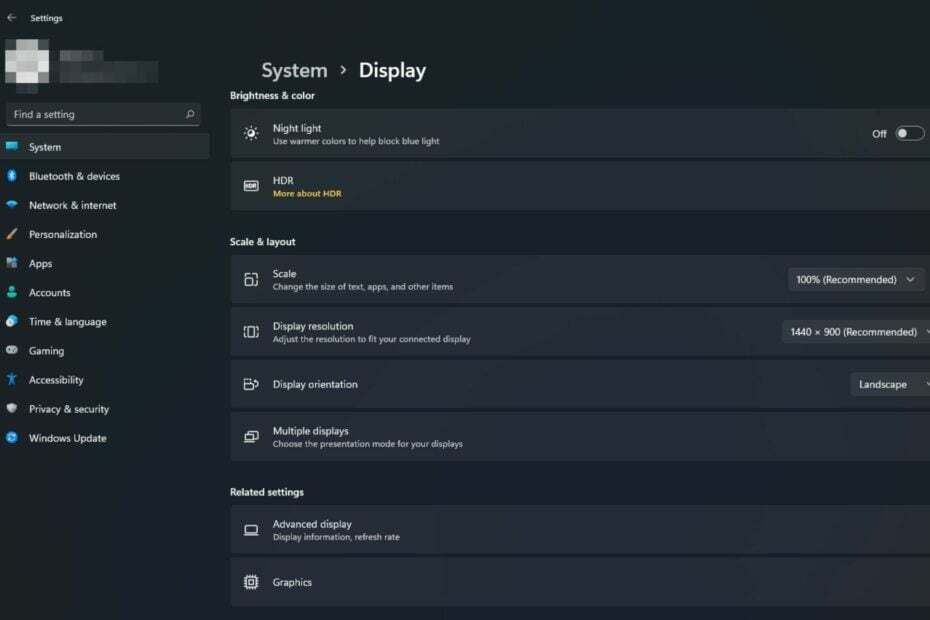
Xდააინსტალირეთ ჩამოტვირთვის ფაილზე დაწკაპუნებით
- ჩამოტვირთეთ Fortect და დააინსტალირეთ თქვენს კომპიუტერზე.
- დაიწყეთ ხელსაწყოს სკანირების პროცესი მოძებნეთ კორუმპირებული ფაილები, რომლებიც თქვენი პრობლემის წყაროა.
- დააწკაპუნეთ მარჯვენა ღილაკით დაიწყეთ რემონტი ასე რომ, ხელსაწყოს შეუძლია დაიწყოს ფიქსაციის ალგორითმი.
- Fortect ჩამოტვირთულია 0 მკითხველი ამ თვეში.
ზოგჯერ, როდესაც ცდილობთ ეკრანის პარამეტრებზე წვდომას, გვერდი ჩერდება ან იყინება თქვენს Windows კომპიუტერზე. შემაშფოთებელი, რასაც შეამჩნევთ, არის ის, რომ სხვა კომპონენტები მშვენივრად მუშაობენ. ეს ნაცნობ გამოცდილებად გეჩვენებათ?
თუ უიღბლო ხარ, შენი კურსორი შეიძლება გაიყინოს და გაქრეს, რაც ძალიან ართულებს თქვენს კომპიუტერში ნავიგაციას. დღეს ჩვენ განვიხილავთ, რატომ იყინება თქვენი ეკრანის პარამეტრები და როგორ მოვაგვაროთ პრობლემა.
რატომ იყინება ჩემი ეკრანის პარამეტრები?
თუ ცდილობთ თქვენი Windows მოწყობილობის ეკრანის პარამეტრებზე წვდომას, მაგრამ კვლავ გაყინული ეკრანით მთავრდება, მოდით გადავიდეთ პრობლემის სათავეში. აქ არის რამდენიმე მიზეზი, თუ რატომ ხდება ეს:
- გაუმართავი მძღოლები - ეს არის ეკრანის პარამეტრების გაყინვის ძალიან გავრცელებული მიზეზი. ასევე შეიძლება გამოიწვიოს Windows 11-ის შემთხვევითი ავარია. უმარტივესი გზა იმის შესამოწმებლად, არის თუ არა თქვენი დრაივერის გამომწვევი პრობლემა, არის მისი დეინსტალაცია და შემდეგ ხელახლა ინსტალაცია.
- დაზიანებულია სისტემის ფაილები – სისტემის ფაილები თქვენი კომპიუტერის ყველაზე მნიშვნელოვანი ნაწილია. ისინი მოიცავს ოპერაციულ სისტემას, პროგრამის ფაილებს და ყველა კომპონენტს, რომელიც ქმნის თქვენს კომპიუტერს. ისინი ასევე ყველაზე დაუცველები არიან ზიანის ან კორუფციის მიმართ.
- ვირუსი/მავნე პროგრამა – შესაძლებელია, რომ თქვენს კომპიუტერს ჰქონდეს ვირუსი. მავნე პროგრამული უზრუნველყოფის ან ვირუსების დაყენება შესაძლებელია თქვენს კომპიუტერში, როდესაც ეწვევით არასანდო ვებსაიტებს, გახსნით სპამ წერილებს ან აზიარებთ ფაილებს სხვა მომხმარებლებს. თქვენ უნდა გქონდეთ ანტივირus პროგრამა თქვენი სისტემის დასაცავად ვირუსებისგან და სხვა მავნე პროგრამებისგან, რომლებიც შესაძლოა ცდილობდნენ თქვენი კომპიუტერის დაზიანებას.
- დაზიანებული განახლებები – ზოგჯერ, განახლების ინსტალაციისას, რაღაც არასწორედ ხდება და ეს იწვევს თქვენი Windows ეკრანის პარამეტრების ჩამოკიდებას ან გამართულ მუშაობას. ამ პრობლემის მოსაგვარებლად, უბრალოდ წაშალეთ განახლება, რამაც გამოიწვია ეს პრობლემა.
- გაშვების პროგრამები – თუ თქვენი დისპლეის პარამეტრები მუდმივად იყინება, თქვენს კომპიუტერში არსებული ერთ-ერთი პროგრამა, სავარაუდოდ, ამას იწვევს. თქვენ შეგიძლიათ მოაგვაროთ ეს პრობლემა თქვენს კომპიუტერზე გაშვების პროგრამების გამორთვით ან გაშვების მენეჯერის დაყენება.
როგორ გავასწორო ეკრანის არ გახსნის პარამეტრები?
შეამოწმეთ შემდეგი, სანამ რაიმე გაფართოებულ დეფექტის აღმოფხვრას გააგრძელებთ:
- დახურეთ ნებისმიერი ფონური პროგრამა, რომელიც შეიძლება იკავებს მეხსიერების ადგილს. შეიძლება ასევე დაგჭირდეთ გაუშვით დისკის გასუფთავება შენახვის ადგილის გასასუფთავებლად.
- გადატვირთეთ თქვენი კომპიუტერი.
თუ თქვენ სცადეთ ეს, მაგრამ არ გაგიმართლათ, იპოვეთ მეტი გამოსავალი ქვემოთ.
1. გამორთეთ გაშვების პროგრამები
- დააწკაპუნეთ ფანჯრები ღილაკი, აკრიფეთ Პროცესების ადმინისტრატორი საძიებო ზოლში და დააწკაპუნეთ გახსენით.

- აირჩიეთ Დაწყება ჩანართი და დააჭირეთ Ყველას გაუქმება.

- შეგიძლიათ დაბრუნდეთ და ჩართოთ ისინი სათითაოდ, სანამ არ იპოვით დამნაშავეს.
2. განაახლეთ გრაფიკული დრაივერები
- დააწკაპუნეთ ფანჯრები ღილაკი, აკრიფეთ Მოწყობილობის მენეჯერი საძიებო ზოლში და დააწკაპუნეთ გახსენით.

- ნავიგაცია ჩვენების გადამყვანები გასადიდებლად, დააწკაპუნეთ მაუსის მარჯვენა ღილაკით თქვენს გრაფიკულ ბარათზე და აირჩიეთ დრაივერის განახლება.
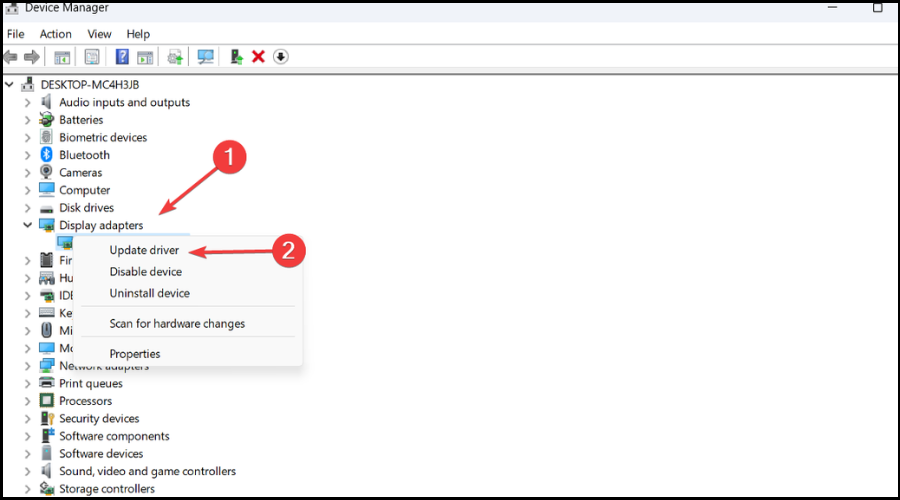
- აირჩიეთ ავტომატურად მოძებნეთ მძღოლები.

თუ წარმოდგენა არ გაქვთ, რომელი დრაივერი არის საუკეთესო თქვენი კომპიუტერისთვის, მაშინ მესამე მხარის ინსტრუმენტი დაგეხმარებათ გაერკვნენ. Outbyte Driver Updater არის ინსტრუმენტი, რომელიც დაგეხმარებათ განაახლოთ ყველა დრაივერი თქვენს სისტემაში. ის სკანირებს კომპიუტერს, ამოიცნობს მოძველებულ დრაივერებს და შემდეგ ჩამოტვირთავს და დააინსტალირებს უახლეს ვერსიას.
ექსპერტის რჩევა:
დაფინანსებული
კომპიუტერის ზოგიერთი პრობლემის მოგვარება რთულია, განსაკუთრებით მაშინ, როდესაც საქმე ეხება დაკარგული ან დაზიანებული სისტემის ფაილებსა და Windows-ის საცავებს.
დარწმუნდით, რომ გამოიყენეთ სპეციალური ინსტრუმენტი, როგორიცაა ფორტექტი, რომელიც დაასკანირებს და ჩაანაცვლებს თქვენს გატეხილ ფაილებს მათი ახალი ვერსიებით მისი საცავიდან.
Outbyte Driver Updater-ის საუკეთესო რამ არის ის, რომ მას გააჩნია ავტომატური განახლების ვარიანტი, რომელიც საშუალებას გაძლევთ განაახლოთ ყველა დაინსტალირებული დრაივერი მხოლოდ ერთი დაწკაპუნებით. ეს დაზოგავს დიდ დროს, რადგან ხელით ინსტალაციის შემთხვევაში თქვენ უნდა მოძებნოთ თითოეული დრაივერის განახლებული ვერსიები ინდივიდუალურად.

Outbyte დრაივერების განახლება
შეინარჩუნეთ თქვენი მოწყობილობის ჯანმრთელობა თქვენი დრაივერების უახლესი ვერსიების განახლებით.3. გაუშვით ვირუსის სკანირება
- დააჭირეთ ფანჯრები გასაღები, ძებნა Windows უსაფრთხოება და დააწკაპუნეთ გახსენით.

- აირჩიეთვირუსებისა და საფრთხეებისგან დაცვა.

- შემდეგი, დააჭირეთ სწრაფი სკანირება ქვეშ მიმდინარე საფრთხეები.

- დაელოდეთ პროცესის დასრულებას და გადატვირთეთ სისტემა.
- ახალი კვლევები აჩვენებს, რომ გუნდი მიდრეკილია თანამედროვე მავნე პროგრამების მიმართ
- 0x80244002 Windows განახლების შეცდომა: როგორ გამოვასწოროთ იგი
- არ არის დაყენებული აუდიო გამომავალი მოწყობილობის შეცდომა: როგორ გამოვასწოროთ
- შესწორება: ვერ გახსნა კავშირი მასპინძელ ტელნეტის შეცდომასთან
4. შეასრულეთ DISM და SFC ბრძანებები
- დააჭირეთ ფანჯრები გასაღები, ტიპი სმდ საძიებო ზოლში და აირჩიეთ Ადმინისტრატორის სახელით გაშვება.

- შეიყვანეთ შემდეგი ბრძანება:
DISM.exe /ონლაინ /Restorehealth
- ნება მიეცით ბრძანება შესრულდეს და შემდეგ ჩაწერეთ შემდეგი:
sfc / scannow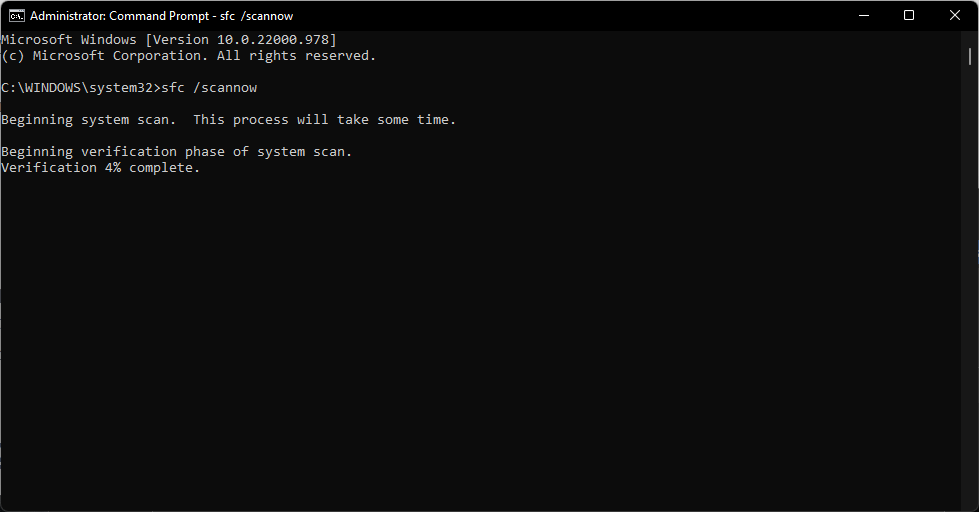
5. წაშალეთ Windows-ის ბოლო განახლებები
- დააჭირეთ ფანჯრები + მე გასაღებები ერთდროულად გასახსნელად პარამეტრები.

- ნავიგაცია Windows განახლებები შემდეგ გადადით ისტორიის განახლება.
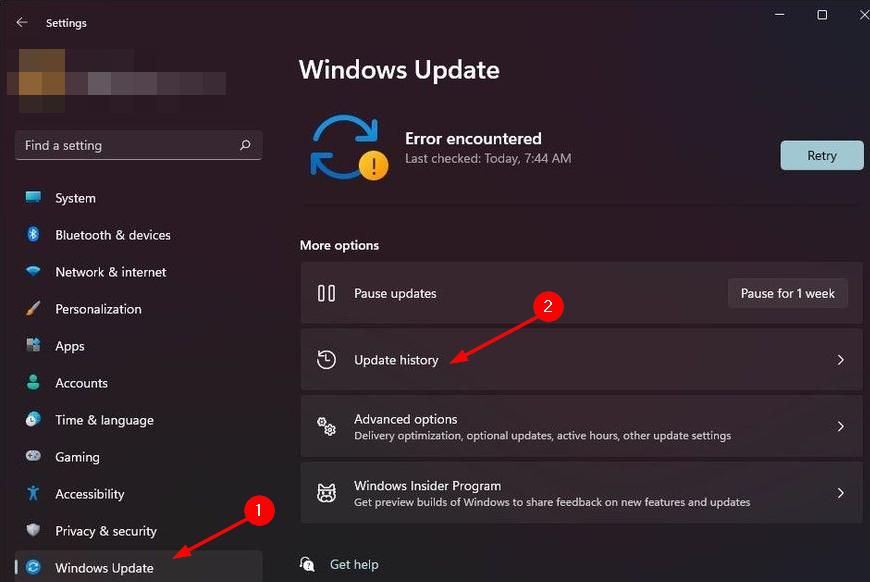
- Დააკლიკეთ განახლებების დეინსტალაცია.

- აირჩიეთ უახლესი განახლება, შემდეგ დააწკაპუნეთ დეინსტალაცია.
რა არის მალსახმობი მონიტორის გადატვირთვისთვის?
თქვენ შეგიძლიათ მარტივად გადატვირთოთ გრაფიკული დრაივერი პროგრამის გამოყენებით Ctrl + ცვლა + ბ კლავიატურის მალსახმობი, რომელსაც მოჰყვება სიგნალი, რომელიც მიუთითებს, რომ პროცესი წარმატებით დასრულდა.
ჩვენების პარამეტრებისთვის, თქვენ მოგიწევთ მათი ხელით გადატვირთვა პარამეტრები აპლიკაცია, მაგრამ ამას დიდი დრო არ უნდა დასჭირდეს. თუ სახეზეა მაიორი შავი ეკრანის პრობლემები და მინდა მონიტორის და სხვა პარამეტრების გადატვირთვა, ვინდოუსის ხელახლა ინსტალაცია საუკეთესო გამოსავალია.
ასე გადაჭრით პრობლემას, როდესაც თქვენი Windows ეკრანის პარამეტრები ჩამოკიდებულია, არ იტვირთება ან გაყინვას აპირებს. თუ თქვენს ოპერაციულ სისტემას მუდმივად აქვს მუშაობის პრობლემები, ჩვენ გვაქვს რჩევები გახადეთ თქვენი Windows 11 უფრო სწრაფი და მგრძნობიარე.
ალტერნატიულად, შეგიძლიათ აირჩიოთ Windows ოპტიმიზატორის პროგრამული უზრუნველყოფა რომელიც სამუშაოს ავტომატურად შეასრულებს.
დატოვეთ კომენტარი ქვემოთ იმ გამოსავალზე, რომელიც გამოგივიდათ.
ჯერ კიდევ გაქვთ პრობლემები?
დაფინანსებული
თუ ზემოხსენებულმა წინადადებებმა არ გადაჭრა თქვენი პრობლემა, თქვენს კომპიუტერს შეიძლება შეექმნას Windows-ის უფრო სერიოზული პრობლემები. ჩვენ გირჩევთ აირჩიოთ ყოვლისმომცველი გადაწყვეტა, როგორიცაა ფორტექტი პრობლემების ეფექტურად გადასაჭრელად. ინსტალაციის შემდეგ, უბრალოდ დააწკაპუნეთ ნახვა და შესწორება ღილაკს და შემდეგ დააჭირეთ დაიწყეთ რემონტი.


